1日に全世界で5億以上ものツイートが投稿されている、SNS(ソーシャルネットワーキングサービス)のTwitter。
使いこなしている方、見てるだけで楽しんでいる方、色々いらっしゃるんではないでしょうか。
そのTwitterのサービスの中で、「スペース」という機能があるのをご存知ですか?
Twitterのユーザーが自分たちで音声を使って作り上げる無料の新機能です。
clubhouse(クラブハウス)というアプリが一時期流行りましたが、それに似ていて音声を使っていろんな人とコミュニケーションをとって発信したり聞いたりする事ができるサービスになります。
そこで、Twitterのスペースの機能や使い方、聞き方など詳しく、そしてこれから始めてみたい初心者の方にわかりやすく解説していきたいと思います!!
Twitterのスペースとは?初心者にも分かりやすく解説

スペースはTwitterのユーザーがリアルタイムで音声を使って、会話を楽しむサービスです。
昔からあると思っていましたが、開始してからまだそんなに年月が経っていないんですね!
一時期clubhouse(クラブハウス)というアプリが流行りましたね!それに似ています。
どんな人が使えるの?
twitterのスペースを使えるアカウントは、サービスを開始した時(2021年5月)はフォロワー数が600名以上いないと利用できませんでした。
現在は全てのアカウントを持っている人であれば誰でも始めることができ、楽しめますよ!!
知っておきたい用語ってある?
スペースには知っておきたい用語がありまして「ホスト(共同ホスト)」「スピーカー」「リスナー」と3つがあります。
- ホスト…スペースの作成者となります。作成者になるにはTwitter for ios、Twitter for Androidのアプリのユーザーであれば誰でも開始することができます。共同ホスト(最大2人)はスピーカーを設定する権限があります。参加しているアカウントをブロックすることもできます。
- スピーカー…ホストに発言権を与えられたら、スペース内で会話ができます。
- リスナー…会話はできないが、スペースに参加する事ができます。ホストにリアクションをしたり、スピーカーとして発言させてもられるように要求することもできます。
ホスト(共同ホスト2名)とスピーカーは最大13名が同時に会話することができます!
ホスト、スピーカー、リスナーと訳がわからなくなると思いますが、一度使うと慣れますよ♪
IOSではホストと呼ばれますが、Androidですと発言者と呼ばれるようです。
Twitterのスペースを非表示にできる?
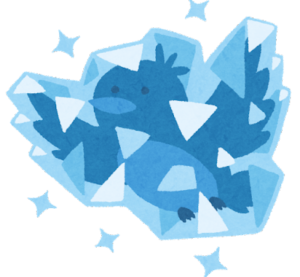
Twitterでスペースがタイムラインに出るのを非表示にできる?
自分のタイムラインの上部に、スペースが流れていますよね?参加をしない人にとっては目障りというか邪魔になることもあるかと思います。
フォローしている人がホストかスピーカー、リスナーでいれば必ず流れますからね。
非表示にするには、そのスペースに参加しているフォロワーさんを、ブロックするかミュートにすればなくなります。
ただ、その相手のツイートが見られなくなったり、ブロックしたことがわかってしまいますので注意してくださいね!ミュートくらいがちょうどいいのではないでしょうか?
Twitterのスペースの聞き方!コメントもできる?!

スペースは、誰でも聞くことはできます!!Twitterスペースの初心者ですが、勇気を出して聞いてみることにしました。
ただし、聞くだけでもスペースに参加していることは他のリスナーやホスト、スピーカーからも分かります。アイコンやアカウントが表示されますよ。
最初はリスナーとして参加でも良いですし、ホストから招待されてスピーカーとして参加することもできますよ!!
Twitterのスペースで鍵垢の人はできる?
アカウントに鍵をかけている方は、ホストにも共同ホストにもなれません。
リスナーにはなれますが、スペースに参加しているのは自分のフォロワーさんのタイムライン上に表示されることがあるので注意が必要です(スペースに参加している間)
Twitterのスペースにはコメントできないの⁈
- ホストのツイートにリプをする
- ホストが設定したハッシュタグをつけてツイートする
下の写真の右下に紫のマークからホストのタイムラインのツイートにコメントすることができます。
ホストは、自分のタイムラインに「ツイートを共有」しておけばスピーカーやリスナーにコメントを入れてもらえます。設定してハッシュタグをつけてツイートしてもらいましょう!
実際にスペースを聞いてみた!そしてコメントもしてみた!
自分がフォローしている人がスペースを作成していたので、ドキドキしながら聞いてみる事にしました。
下の写真は私のTwitterのタイムラインです。(ぼかしを入れております!)そのタイムラインの上の方にある紫色のラインをポチっとしてみると、

「聞いてみる」というものが出てきたので、それを押してみました。
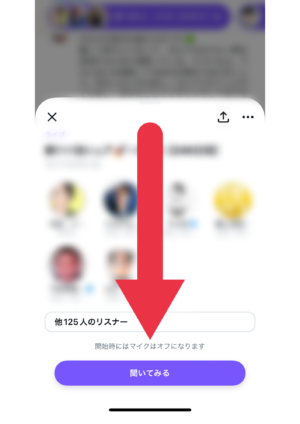
そうすると直ぐにスペースの中に入れました。ホストとスピーカーの方が会話しています。
この写真ですと、ホストが1名、スピーカーが5名、リスナーが125名になっています。このスペースのテーマに沿った会話がされていました。
入ってみてまずは挨拶をしてみよう!と思い、そのマークの左のハートにプラスのマークがリアクションを送る時に押します。発言できないので、リアクションで返事をしたり盛り上げたりします。

人型のマークはホスト、スピーカー、リスナーが表示されています。
とても簡単にスペースに入り、楽しむことができました!!みなさんも是非、ご自分がフォローしている方がスペースを作成していたら覗いてみてはいかがでしょうか?
TwitterのスペースはPCからできる?
Twitterのスペースがだんだん楽しく思えてきましたよね?
ここで、注意点が一つあります!!みなさんは、Twitterのスペースをスマホでしますか?PCでしますか?
Twitterのスペースは聞くだけ参加のリスナーはスマホでもPCでもできますが、PCでは、スピーカーにもホストにもなれないんです!!(iPadもです!)
びっくりですよね?リスナーとして参加していて突然スピーカーとしてホストから指名されることもあるでしょう。会話しながら質問をしたいこともあると思います。
そういう事があるので、スペースはPCからではなくスマホでするといつでも会話に参加できますよ!
ちなみにPC,iPadはアイコンはありません。リンクからスペースに参加する形です。
Twitterのスペースで声が聞こえない原因
たまに声が聞こえないという不具合が起きるそうです。考えられる原因としては、
- ネット環境が良くない
- 音量が小さい、出ていない、ミュートになっている
- リクエスト許可がされていない、許可を出していない
- マイクがオフになっている(相手のマイクもオフになっている)
- マイクが繋がっていない
これらをチェックしてみてくださいね!
Twitterのスペースの使い方!詳しく説明します!

スペースを作成してみよう!
次はスペースを作成してみましょう!スペースは公開されるので、自分をフォローしていない人も、誰でもリスナーとして参加することができます。
リスナーは、スペースへのリンクを DM (ダイレクトメール)で送信したり、リンクをツイートしたり、他の場所でリンクを共有したりすることで、スペースに直接招待できます!
- 作成画面の「➕」を長押し
- 「スペースアイコン」→「OK」をタップ
- マイクをオフにしてから「スペースを開始」
- マイクを許可する
- トピックスを選択
iosのホストはタイムラインのツイート作成画面(➕マーク)を長押しします。
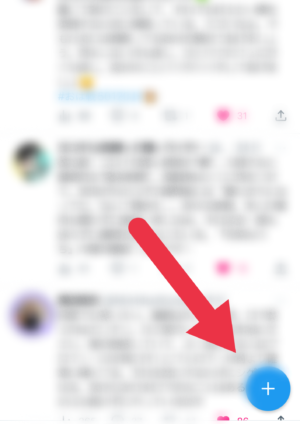
スペースアイコンをタップします。下の写真の紫のマークです。

OKボタンをタップすると、
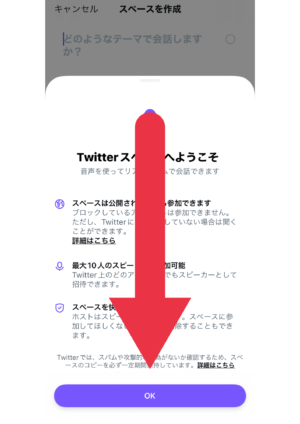
新しいスペースを作成するとき、ホストはマイクをオフにして参加し、スペース内の唯一のスピーカーになります。準備をしたら、[ スペースを開始] を選択します。
[マイク アクセスを許可] をオンに切り替えて、スピーカーへのマイクを許可します。
「どのようなテーマで会話しますか?」と出ますので入力します。そして最大3件のトピックスを選び「今すぐ始める」をタップすれば作成完了です!
トピックスをちゃんと設定しておけば、どんな内容のスペースか分かりやすいですよね!

そして、この後に「ツイートで共有」ボタンをタップしましょう!
- スペースのURL(リンク)をDMで送ったりツイートしたり、他の所で共有すればリスナーをスペースに招待することができます
- 「スケジュール」を選択すれば配信したい日付と時間を選んで設定する事ができます(紫の今すぐ始めるボタンの右のアイコンです)
- 予定中のスペースがあれば右上にカレンダーのアイコンが出ますのでそこを見れば編集できます
- 開始してからリスナーに共同ホストかスピーカーをしてもらうには、ホストが「人型アイコン」かスペース内でそのリスナーのプロフ画像を選択しリクエストを送信します
- ホストにはライブキャプション(タイトル)が自動的に表示されます
- リスナーはキャプション(タイトル)の表示・非表示を切り替える事ができます
これでホストとスピーカーの人は会話ができます!(リスナーは聞くだけですよ)
ホストの方は、スペースをする事を自分のフォロワーさんたちに向けてツイートしたりリンクを貼ったりして招待しましょう!!
終了する時は「終了」ボタンをタップして終わりです!終了はホストしかできないので注意しましょう。(共同ホストもできません)
ホストはスピーカーをミュートにする事ができます。そして、スピーカーをリスナーに変えることもできます。
スペースでの会話はたくさんの人に聞かれている事もありますので、話す内容を考えましょうね!!
Twitterのスペースで録音はできる?

ホストは、自分のスペースを誰でも会話を聞けるように録音できます!
そしてリスナーはライブが終わり次第、録音を再生していつでも聞くことができます!詳しく見ていきましょう♪
Twitterのスペースの録音の仕方を説明します
スペースを始める前に「今すぐ始める」ボタンの上に録音のアイコンがあるのでそれをタップします。

ライブスペースが終わり次第、聞く事ができますよ。
リスナーがスペースの録音を聞いたかどうかはホストもスピーカーも履歴が残らないので、好きなだけ聞く事ができますよ!
録音スペースのダウンロード方法がTwitter公式HPに掲載されていますので、利用を考えている方はどうぞ!
Twitterのスペースをもっと楽しもう

スペースの楽しむことに慣れてきて、さらに楽しくするにはフォロワーを増やしていこう!!
Twitterのフォロワーの増やし方
Twitterのスペースを楽しむには、フォロワーを増やした方がいいですよね!
- 自分のアカウントをフォローしてくれるターゲットを決める
- 自分のアカウントの名前も重要
- アカウントの画像も大切
- プロフィールにも力を入れる
- 自分からリプをしてイイねやフォロー、リツイートをする
- インフルエンサーをフォロー
- ハッシュタグを活用
まず、初めに自分のアカウントをフォローしてくれるターゲットを決めます。どんな人と仲良くなりたいか考える事です。自分と同じ趣味であったり、興味のあること、職業、色々ありますよね。
自分のアカウントの名前も重要です。何て読むのかわからない人、たまにいますよね?そして相手が打ちやすい名前にしましょう。
呼びかけたいのに打つのに時間がかかると嫌になりますよね?ひらがなや4文字以下の名前にすると良いようです。
アカウントの画像も大切。本人を載せるのが一番いいのですが、身バレしたくない人は、上半身の人物イラストが良いそうです。コメントを書く時にその人を想像しながら描きますからね!
プロフィールにも力を入れましょう!自己紹介文を見てフォローするかどうかの決め手になると思いますので、ここはしっかり書きたい所ですね。
誰に向かってツイートしているのかが明確だとフォロワーがつきやすいです。
フォロワー数が5000人以上の自分と同じような属性の方をフォローして絡んだりすると、そこから劇的にインプレッションが増えたりフォロワーが増える事があるので、是非やってみましょう!
また、ハッシュタグ「#」はご存知ですか?これをつけて投稿すると、関連したをツイートを読んでくれる人が検索をして見つけてくれるでしょう。
まとめ

- Twitterのスペースとは、ユーザーがリアルタイムで音声を使って会話を楽しむサービス
- スペースはTwitterのアカウントを持っていれば誰でも始められる
- ホスト・スピーカー・リスナーの用語は覚えておこう
- スペースは聞くだけでもできる
- 鍵垢の人は聞くだけはできるがホストにはなれない
- コメント欄はないけれど、ホストのツイートにリプ、ハッシュタグをつけるという方法がある
- PC(iPad)からは聞くだけしかできない
- スペースは録音できる
- フォロワーを増やしてスペースをもっと楽しもう
Twitterは本来であれば140文字の文章を書いて投稿するものですが、音声を使って色々配信をするスペースを知れば知るほど楽しくなってきますね!
フォローしている人の発信を聞きたい方は、会話に参加してしてみてくださいね!!
たまに芸能人の方や、お笑い芸人さんもTwitterのスペースをしていますので、すごく身近に感じられると思います♪

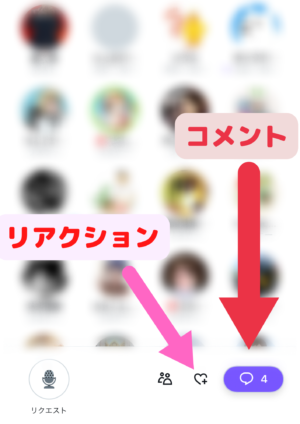



コメント